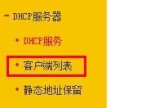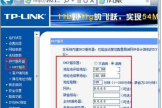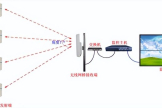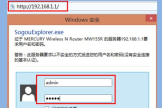水星路由器无线网桥的设置方法(水星的路由器怎么设置上网)
一、水星路由器无线网桥的设置方法
一、对于普通用户来说,只需购买一个无线路由器,进行简单设置后,即可以满足家庭用户或小范围上网的需求,但如果范围较远的话,一个路由器就有点无能为力了,在两层小楼中使用无线路由器,路由器放在一楼,楼上一些房间信号不强;再如一位用户需要与对门的邻居共享宽带上网,但中间障碍重重不便布线,有的公司的办公室和库房分别位于两幢楼房,无线路由器放在办公室时,库房信号就很弱。
二、WD即无线分布式系统,是建构在HFSS或DSSS底下,可让无线路由与无线路由间得以沟通,比较不同的是有WDS的功能是可当无线网路的中继器,且可多台无线路由对一台,目前有许多无线路由都有WDS,它是把有线网路的资料,透过无线网路当中继架构来传送,借此可将网路资料传送到另外一个无线网路环境,或者是另外一个有线网路。
因为透过无线网路形成虚拟的网路线,所以有人称为这是无线网路桥接功能。
三、无线网路桥接功能通常是指的是一对一,但是WDS架构可以做到一对多,并且桥接的对象可以是无线网路卡或者是有线系统。
所以WDS最少要有两台同功能的AP,最多数量则要看厂商设计的架构来决定。
四、很多厂商的无线设备都支持WDS,但水星路由性能总来说还是不错的,无线产品线中,所有无线AP都支持WDS功能。
部分无线路由器也逐步扩展了这项功能,有两台支持WDS的无线路由器,第一台A负责连接外网Internet,为若干台式机和笔记本提供有线和无线方式的接入;同时,A、B之间进行点对点无线桥接。
路由B同时为多台计算机提供有线和无线方式的接入,从而,所有计算机都在同一个局域网内,共享宽带上网。
五、另一种架构,是多台无线设备之间的'点对多点的无线桥接,以 A做为中心,同时与B、C、D、E四个无线设备进行桥接,这种架构被广泛应用于办公楼、校园、酒店等商用范畴,推荐使用水星路由企业级无线AP。
最后说一下,进行桥接的无线设备,需要选择相同的无线频道,无线频道默认为auto,必须先修改为1、6、11等数值才能启用桥接功能,进行桥接的无线设备,需要选择相同的无线加密方式以及相同的密钥,若希望实现无线客户端在各个设备之间的漫游,请把所有进行桥接的无线设备,设置为相同的SSID。
二、水星的路由器怎么设置上网
连接并登陆路由器
1
将家里的internet网入口网线与路由器的WAN口连接,再用事先准备好的网线将电脑与路由器的LAN口连接(如下图所示)。
2
在浏览器中输入,192.168.1.1,以登陆水星无线路由器管理界面来进行设置。
小贴士:有的路由器前面还有一个ISP网络服务提供商提供的光纤猫已经占用了一个ip地址192.168.1.1.所以为了防止ip地址冲突,我们会将路由器的ip地址改为192.168.1.2,来管理,当然初次登陆管理界面路由器的ip初始地址通常都是192.168.1.1.
3
在随后的登陆界面中,输入用户名:admin ,密码:admin
小贴士: 无线路由器的初始用户和密码均为admin,为了安全考虑我们在后面可以将初始密码和用户改掉。
在管理界面进行基本设置
1
在刚才的登陆界面成功后,在随后的界面中,点击“设置向导”
2
在右侧的向导提示界面,点击“下一步”
3
在接下来的界面中,选择你的上网方式,通常我们大家的上网方式都是pppoe 虚拟拨号方式,这也是路由器中缺省的方式,然后点击下一步。
4
接着出现的画面是输入你的上网账号和上网口令,再点击下一步,以便于你的无线路由器在收到上网指令时能够自动拨号上网。
小贴士:上网口令必须两遍都要输一致,否则将无法进入下一界面。
5
接着在出现的无线设置界面向导中 ,修改SSID,因为如果不修改这个SSID,如果你周围的邻居也在使用有同样品牌的无线路由器,你将无法分清哪一个是自己的无线路由器。
所以你可以在此界面中输入自己个性化的名字以区分无线路由器。
当然你还要在下面的无线安全选项中选择WPA-PSK/WPA2-PSK安全模式,并设置密码。
其它的选项可以用缺省值,如下图示。
6
当设置了上述选项后路由器的基本设置后,再点击下一步,就会出现如下画面,你再点击完成按钮即可。
修改无线路由器登陆用户名和密码
为了提高你的路由器的登陆安全性,你可以继续修改管理路由器的登陆用户名和密码。
点击左侧菜单栏上的“系统工具”——"修改登陆口令",如下图所示 。
在右侧的界面中分别输入老的用户名、密码 以及新设置的登陆用户名和密码,然后点击保存即可。
如果哪一天你一不留神忘记了登陆口令和密码,可以找一根牙签,戳一下路由器的背面的reset按钮,让它恢复出厂设置,这时候路由器的设置全部会恢复为缺省值。
你又可以用192.168.1.1,以及用admin作为登陆用户名和密码重新设置水星无线路由器。
三、如何设置水星路由器的上网连接
如何设置水星路由器的上网连接大概步骤就是时候先连接好各个部件,然后用户登录,最后设置上网业务就好了。
1.打开电脑的IE浏览器,并在浏览器地址栏中输入:192.168.1.1按回车,它就会自动弹出水下路由器的管理界面对话框。
2.输入用户名和密码,再点击“确定”即可进入到水星路由器的管理界面。
3.在进入到水星路由器的管理界面以后,点击“网络参数”—“WAN口设置”,进入到水星路由器的WAN口设置页面,如果你使用的是PPPoE拨号的ADSL/VDSL用户,就需要在“WAN口连接类型”中选择“PPPoE”,并且填写网络服务商提供给你的上网帐号和上网口令,并保存设置,选择好对应的'连接方式后点击“连接”。
PS:这里需要提醒大家注意的就是,在输入完上网口令以后,密码密码框里的口令长度与您输入的实际位数可能不符,但是这里我们不需要担心,因为这是路由器内置的密码保护机制,我们只要输入正确的密码即可,在点击路由器保存设置以后,我们再回到路由器的运行状态中。
4.在“运行状态”中我们可以看到路由器获取的IP及DNS地址,如果我们在前面的电脑上没有设置NDS服务器地址,只需将获取的DNS服务器地址填入到电脑中即可。
如果IP地址始终没有出现的话,我们就需要检查输入的上网帐号和密码是否正确。
5.由于我们已经使用了路由器进行拨号,那么以前的拨号软件就不在需要了,这时,只需打开电脑的IE浏览器,找到“工具”菜单下的“Internet选项”,在点击“连接”。
6.然后在点击右下角的“局域网设置”,除了“自动检查”设置打勾以外,其它都不要打勾。
7.在完成以上设置一个,重新在水星路由器的管理菜单中进行拨号即可上网。
以上就是如何设置水星路由器的上网连接的全部过程,看起来虽然步骤比起极路由多很多,但是很明确,保证你一定会。